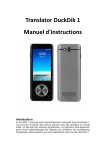Oregon Scientific PD283 Manuel du propriétaire
PDF
Télécharger
Document
MANUEL D’UTILISATION MODELE PD283 ENGLISH BANQUE DE DONNÉES À ECRAN TACTILE 1 GERMAN ITALIAN SPANISH Introduction.............................................................................................................3 Description des Parties............................................................................................4 Description des Icônes du Menu Principal...........................................................5 Insert des batteries..................................................................................................6 Initialisation personnelle........................................................................................7 Démarrage................................................................................................................7 Le stylo Touch-facile.......................................................................................7 Installation du système............................................................................................8 Clés sonores......................................................................................................8 Contrôle des contrastes....................................................................................9 Code d’accès privé........................................................................................10 Effacage des données.....................................................................................11 Liaisons PC....................................................................................................12 Le mode Phonebook (annuair téléphonique)......................................................12 Catégories .....................................................................................................13 Insertion d’un nouveau numéro.....................................................................14 Parcourir rapidement un Document de Phonebook (annuaire téléphonique)..................................................................................15 Trouver et éditer un enregitrement déjá existant dans Phonebook (annuaire téléphonique) .................................................................................15 Recherche......................................................................................................16 Fermeture ......................................................................................................16 Le mode Notes........................................................................................................18 Insert d’un nouveau note...............................................................................18 FRENCH TABLE DES MATIÈRES ENGLISH FRENCH GERMAN SPANISH ITALIAN Le mode “Bookmark”...........................................................................................19 Insert d’une addresse du “Web Site”.............................................................19 Le mode Heure/Date..............................................................................................19 Choisir la Ville de domiciliation....................................................................20 Insérer ou éditer l’heure et la date du domicile.............................................20 Réveil quotidien.............................................................................................21 Trouver l’heure des villes dans le Monde entier.............................................21 Le mode calculatrice.............................................................................................22 Calculations numérique.................................................................................22 Conversion métrique......................................................................................22 Conversion des monnaies...............................................................................23 Le mode calendrier.................................................................................................24 Voir des dates précédentes ou à venir............................................................25 Emploi du temps journalier............................................................................25 Effacage des emploi du temps passés............................................................26 Listes des anniversaires et listes des vacances..............................................27 Le mode traduction...............................................................................................27 Le mode d’Aide.....................................................................................................28 Rechargement........................................................................................................29 Entretien.................................................................................................................29 Spécifications.........................................................................................................30 2 Un agenda de téléphone Il stocke les noms individuels, les numéros de téléphone, les adresses, et d’autres informations dans douze categories de “text-field”. Un carnet de notes Il stocke les informations et d’importantes notes “de rappel”. Un index Il stocke les adresses du “Web Site” et les informations qui s’y attachent. FRENCH Félicitations pour votre achat d’une banque de données à écran tactile (PD283). En qualité d’outil multi-fonction, ce produit vous offre sept fonctions primaires. ENGLISH INTRODUCTION Un traducteur Il traduit plus de 9,500 mots dans sept langues différentes. Il traduit en : anglais, français, allemand, espagnol, italien, portuguais et hollandais. Pour utiliser la technologie à écran tactile, les fonctions primaires sont accesssibles en une étape. Contrairement aux banques de données classiques qui utilisent des claviers volumineux, le PD283 simplifie la saisie d’informations. Grâce au stylo Touche-facile, les fonctions sont rapides et simples à suivre. Les icônes - grandes et faciles à lire - améliorent la convivialité de cet outil. Un autre avantage du PD283 est sa capacité de connection au PC. Avec l’addition d’une extension et d’un “software” spécial, les données peuvent être transferées et sauvegardées en toute sécurité sur un terminal. 3 ITALIAN Un calendrier avec agenda journalier Une organisateur de votre emploi du temps quotidien qui met en évidence les dates importantes ou certains horaires. SPANISH Une calculatrice Une calculatrice à 10 touches digitales numériques avec fonction de conversion métrique et des monnaies. GERMAN Une horloge pour l’heure et la date Un calendrier pour la date courante, l’heure locale et l’heure pour 84 importantes villes dans le Monde. ENGLISH En conclusion, prenez le temps de lire ce manuel. Comprendre les différentes possibilités du PD283 accroitront son efficacité et vous aideront à éviter des erreurs qui pourraient résulter dans la perte de données. DESCRIPTION DES PARTIES 1 20 PDA 2 19 3 4 SPANISH ITALIAN GERMAN FRENCH 5 6 7 8 21 & 22 9 10 11 12 13 1. Affichage à cristaux liquides (LCD) et bouton touche-facile affichage • Large écran tactile affiche des icônes faciles à lire • Boutons fonctions touche-sensible 2. [ ] Bouton ON/OFF (arret/marche) Active et désactive l’unité 3. [ ] Bouton “escape” Escape dans l’affichage précédent 4. [ ] Bouton Page Arriere Glisse en arriere à travers les documents 5. [ ] Bouton Page Avant Glisse en avant à travers les documents 6. [ ] Bouton d’effaçage Supprime les informations 7. [ ] Bouton d’édition Edite les documents ou des textes spécifiques 8. [ ] Bouton d’Entrée • Confirme l’Enter d’un enregitrement. • Escape d’un affichage précédent. 9. [ ] Bouton de menu Accés à l’affichage du menu principal 10. [ ] Bouton Phonebook (annuaire téléphonique) Accés au mode annuaire téléphonique 4 14 15 16 17 18 13. [ ] Bouton Calendar Accés au mode Calendrier 14. [ ] Bouton Clock Accés au mode Horloge 15. [ ] Bouton Bookmark Accés au mode index 16. [ ENGLISH [ ] Bouton Calculator Accés au mode calculatrice FRENCH 12. ] Bouton Translator Accés au mode traduction 17. [ ] Bouton PC Linnk Accés au transfer des données sur un PC 18. [ ] Mode d’Aide Accès à l’aide. 19. Touch-screen Pencil Stylo pour écran tactile à utiliser pour sélectioner 20. Front Cover Couvercle de face qui assure la protection de l’unité et du LCD 21. Compartiment batteries Principal: accueille 2 (deux) piles lithium CR2032 Secondaire: accueille 1 (une) pile lithium CR 1220 22. Bouton Reset Bouton de ré-installation. Efface toute information et remet l’unité à sa valeur à la Escape d’usine. GERMAN [ ] Bouton Notepad Accés au mode carnet de note ITALIAN 11. L’affichage du menu principal comporte 8 icones. 5 SPANISH DESCRIPTION DES ICONES DU MENU PRINCIPAL ENGLISH FRENCH Phonebook (Annuaire téléphonique) Carnet de notes Calculatrice Calendrier Horloge Index Traduction Installation du système INSERT DES BATTERIES Cette unité est conçue pour avoir une source d’énergie principale et une source d’énergie secondaire. Le but de l’énergie secondaire est de fournir de l’énergie pendant le changement des piles de l’énergie principale. GERMAN Le PD283 utilise deux (2) cellules lithium 3V CR 2032 pour la source d’énergie principale et une (1) cellule lithium 3V 1220 pour la source d’énergie secondaire. Pour installer les piles: 1. ouvrir le compartiment des piles en tirant doucement sur le couvercle. CR2032 3V CR1220 3V ITALIAN CR2032 3V 2. Insérer deux (2) nouvelles cellules lithium CR2032 pour la source principale et une (1) cellule lithium CR1220 pour la source secondaire dans les compartiments appropriés. 3. Replacer le couvercle du compartiment des piles. SPANISH Des piles éliminées inconsidérément peuvent être toxiques. Protégez l’environnement et déposez toutes piles épuisées dans un dépôt autorisé Remplacer les piles de lénergie principale quand elles sont en baisse. Un message d’avertissement de baisse des piles s’allumera pour informer l’utilisateur du moment ou les piles doivent être remplacées. 6 AUTO INITIALISATION Quand les piles sont en place, l’unité s’active. Pendant le changement des piles on demandera à l’utilisateur d’initialiser l’unité. ENGLISH FRENCH Note: En général les piles de la source secondaire n’ont pas besoin d’être changées. Quand le message d’avertissement de baisse des piles apparait, changez les piles de la source principale. ITALIAN Pour garder les informations stockées apres avoir remplacé les piles: 1. Avec le stylo touche-facile appuyez délicatement deux fois sur la touche (N). L’appareil gardera les informations stockées et affichera le Menu Principal. GERMAN Attention: l’initialisation de l’unité effacera toute les informations. Pour garder les informations stockées ne pas initialiser l’unité. DEMARRAGE LE STYLO TOUCHE-FACILE Pour démarrer l’unité: 1. Ouvrir le couvercle de face. 2. Utiliser le stylo touche-facile pour toucher [ ] : On / Off Remarque: Lorsque l’appareil est mis en marche, il ouvre automatiquement la derière page affichée lors de la dernière utilisation. 7 SPANISH Utiliser le stylo touche-facile pour entrer les informations ou pour sélectionner une fonction particulière. Prendre le stylo de son compartiment dans le coin supérieur de l’unité, et toucher doucement l’endroit désiré sur l’affichage. GERMAN FRENCH ENGLISH Pour afficher le Menu Principal: 1. Toucher [ ] Menu. Pour désactiver l’unité: 1. Toucher [ ] On / Off. Note: Si l’on ne le touche pas pendant environ quatre (4) minutes, l’élément de conversion d’énergie désactivera automatiquement l’unité. MISE EN PLACE DU SYSTEME Initiallement prenez quelques minutes pour personnaliser le systeme. La mise en place correcte du système avant utilisation amméliorera son efficacité. Sélectionner n’importe laquelle des cinq catégories: “key tone”, Niveau de Contraste, Changement de Mot de Passe, Effacage des documents ou Liaisons PC et insérer l’information appropriée. Pour acceder à la Mise en Place du Système: 1. Dans l’affichage du Menu Principal toucher [ ] Mise en Place du Système. Une boite de choix affichera les cinq catégories de la Mise en Place du Système. ITALIAN 2. 3. Toucher la catégorie désirée pour l’éclairer ou les touches [ ] ou [ ] pour se déplacer vers le haut ou la bas de la boite de choix. Toucher la catégorie éclairée ou [ ] Enter pour accéder à la sélection. CLE SONORE SPANISH Quand la fonction Clé Sonore est activée, vous entendez un bip sonore dès que le stylo touche-facile touche le LCD. Le bip sonore informe l’utilisateur que le stylo est correctemetn connecté à l’écran. Pour mettre en marche la fonction Clés Sonores: 1. Sélectioner la Mise en place du Système puis toucher [Key Tone] (Clé Sonore). 2. Toucher [Key Tone ON] ou toucher [ ] ou [ ] pour alterner entre la Clé Sonore Marche/Arret. Pour utiliser l’unité sans Clé Sonore, la fonction Clé Sonore doit etre désactivée. 8 ] ou [ ] pour alterner entre la Clé Sonore Pour retourner a la Mise en Place du Système: ] Escape or [ ] Enter et retourner à Mise en Place du Système. 1. Toucher [ ENGLISH Pour éteindre la fonction Clés Sonores: 1. Toucher [Key Tone OFF] ou toucher [ Marche/Arret. Pour retourner au Menu Principal ou à n’importe laquelle des sept fonctions primaires de Banque de Données, toucher leur icône respectif. L’unité presentera l’affichage. Par exemple: pour retourner à l’affichage du Menu Principal, toucher [ ] Menu, l’unité présentera instantanément l’affichage du Menu Principal. FRENCH Note: On peut accéder à tout moment à l’affichage du Menu Principal. AFFICHAGE LE CONTROLE DES CONTRASTES Pour une lecture optimale, positionnez la barre de contraste vers le centre. Pour changer le niveau Foncé/Clair des contrastes: 1. Sélectionnez Niveau des Contrastes dans le menu Mise en Place du Système. 2. Appuyez sur le côté gauche ou droit de la barre des contrastes soit ou appuyez sur [ ] ou [ ] pour changer le niveau des contrastes. 3. Lorsque vous avez obtenu le contraste souhaité, appuyez sur la touche [ ] “enter” ou [ ] “escape” pour quiter cette fonction. Remarque: Vous pouvez aussi confirmer votre choix en appuyant deux foies sur le niveau de contraste que vous aurez choisi. 9 SPANISH Si vous déplacez la barre de contrastes à l’extrémité droite, l’écran deviendra très sombre, et sera donc difficile à lire. Si vous déplacez la barre de contrastes à l’extrémité gauche, l’écran deviendra très clair, et sera aussi difficile à lire. ITALIAN GERMAN Le niveau des contrastes Foncé/Clair de l’écran peut etre réglé grâce à la fonction Contôle des Contrastes. ENGLISH FRENCH GERMAN IMPORTANT Si vous quittez par erreur la fonction Affichage des Contrastes alors que la barre des contrastes est positionnée à l’extrémité gauche ou à l’extrémité droite, vous aurez du mal à retrouver la fonction Affichage des Contrastes. Comment retrouver la fonction Contrôle des Contrastes lorsque l’écran est trop clair ou trop foncé pour lire les informations: 1. Lorsque l’appareil en marche, appuyez sur la touche “Reset”. L’écran retrouvera le niveau de contraste automatique. Votre appareil affichera ensuite la page d’auto initialisation. 2. A l’aide du stylo touche-facile, appuyez sur (N). Ceci sauvegarde toutes les informations en mémoire, et vous permet de retourner au menu Contrôle des Contrastes si vous le souhaiter. Remarque: Dans le menu Auto initialisation, n’appuyez sur la touche (Y) que pour initialiser votre appareil. En appuyant sur la touche (Y), toutes les informations en mémoire s’effacent automatiquement et définitivement. CODE D’ACCES PRIVE Afin de protéger vos informations privées, tilisez la fonction Mise en Place du Système pour introduire ou changer un Mot de Passe. Une fois le mot de passe introduit, il est utilisé pour accéder aux informations protegées. Un mot de passe est une combinaison secète de chiffres ou de lettres composée d’au plus huit (8) caractères. SPANISH ITALIAN Une fois que vous aurez choisi votre mot de passe, vous devrez l’utiliser pour accéder aux informations protégées par ce mot de passe et aussi pour changer de mot de passe. IMPORTANT N’oubliez pas votre mot de passe. Si vous oubliez ou perdez votre mot de passe, vous ne pourrez plus accéder aux informatins que vous aviez enregistrées sous ce mot de passe. Afin d’éviter de perdre des informations, mémorisez ou conservez votre mot de passe dans un endroit sûr. Pour introduire un mot de passe: 1. Aller à la Mise en Place du Système et toucher [Change Password] (Changer le Mot de Passe) 2. Si aucun mot de passe n’est utiliseé à ce moment, choisissez un nouveau mot de passe en appuyant sur les lettres ou les chiffres désirés grâce au clavier digital. 10 ENGLISH Pour changer un mot de passe: 1. Aller à la Mise en Place du Système et toucher [Change Password] (changer le Mot de Passe). 2. Rentrer l’ancien mot de passe. 3. Toucher [ ] Enter pour éliminer l’ancien mot de passe. Note: L’unité essayera de comparer le mot de passe introduit avec ceux couramment stockés. Quand un marriage est fait, “Enter New Pasword”(introduire un Nouveau Mot de Passe) s’affichera et l’utilisateur pourra introduire un nouveau mot de passe. Introduire le nouveau mot de passe. Toucher [ ] Enter Toucher [Confirm!] pour accepter ou [Cancel!] pour rejeter la nouvelle sélection. POUR EFFACER DES DOCUMENTS Le contenu entier d’une catégorie peut etre effacé en une seule étape. Pour effacer tous les Documents d’une catégorie: 1. Aller à Mise en Place du Système et toucher [Delete Records) (Effacer le Document) 2. Toucher [Effacer le Document] a nouveau pour obtenir les 5 catégories d’effaçage de documents. 3. Toucher une des 5 catégories pour l’éclairer ou toucher [ ] ou [ ] pour vous déplacer vers le haut ou vers le bas de la boite de choix. 4. Toucher la sélection ou [ ] Enter. 5. Toucher [Confirm] pour accepter ou [Cancel] pour rejeter la sélection. 6. Toucher [ ] Escape pour retourner à l’affichage de la Mise en Place du Système. 11 ITALIAN 4. 5. 6. GERMAN Toucher [ ] Enter. Toucher [Confirmation] pour accepter ou [Annulation] pour rejeter la nouvelle sélection. SPANISH 3. 4. FRENCH Note: Pour plus d’information sur la manière d’utiliser l’affichage Carte Clé, se réferer à la section Insert d’un nouveau document qui se trouve à la section Phonebook (Phonebook (annuaire téléphonique)) de ce manuel. FRENCH ENGLISH LIAISON PC Cette unité est destinée à communiquer avec des ordinateurs personels (PC). Sauvegarder des documents sur un PC peut vous aider à éviter des pertes accidentelles d’informations. Pour relier le PD283 à un PC: 1. Aller à Mise en Place du Système et toucher [ PC Link]. 2. Toucher [ PC Link] une autre fois ou [ ] Enter. 3. Toucher [Transmit] ou [Receive] dans la boite de choix. 4. Toucher la barre éclairée ou [ ] Enter pour confirmer la sélection. Note: Un cable de liaison et un “Software”, vendus séparément, sont nécessaires pour la liaison PC. ] Escape pour sortir de Remarque: Selon la version de votre appareil, cette fonction sera promue à la fonction PC Sync. Pour accéder à cette fonction, suivez les indications du logiciel PC. Ce logiciel peut être vendu séparément. LE MODE ANNUAIRE TELEPHONIQUE L’Phonebook (Phonebook (annuaire téléphonique)) est l’endroit ou les noms, numéros de téléphone, adresses et autres renseignements utiles relatifs à un individu, sont gardés. Une série d’étapes dirigera l’utilisateur pour rentrer les informations appropriées dans un cadre particulier. Pour aller au Mode Phonebook (Phonebook (annuaire téléphonique)): 1. Dans l’affichage du Menu Principal, toucher [ ] Phonebook (Phonebook (annuaire téléphonique)). SPANISH ITALIAN GERMAN Si l’utilisateur n’a pas les accessoires appropriés, toucher [ Liaison PC. 12 1: [ ] Icône des catégories 2: [ ] Icône de protection 3: [ ] Icône d’Insert 4: [ ] Icône de recherche ENGLISH L’affichage Phonebook (Phonebook (annuaire téléphonique)) compte 4 subdivisions. Chaque subdivision est représentée par un icône. ] CATÉGORIES Catégories divise ensuite les listes de l’Phonebook (Phonebook (annuaire téléphonique)) en plus petits répertoires. ] All(tout), [ ] Business(affaires), [ ] Friends(amis), Note: par défaut, après sélection de Phonebook (Phonebook (annuaire téléphonique)) l’unité accèdera la catégorie [ ] All(tout) Pour sélectionner un répertoire: 1. Aller à l’affichage Phonebook (Phonebook (annuaire téléphonique)) et toucher [ ] Toute catégorie afin d’avoir une boite de choix avec les noms et les icônes des quatre répertoires. 2. Toucher un des quatre répertoires pour l’éclairer ou toucher [ ] ou [ ] pour vous déplacer vers le haut ouvers le bas dans la boite de choix. 3. Toucher le répertoire éclairé ou [ ] Enter pour accepter le choix. SPANISH S’il n’y a pas de document pour le répertoire sélectionné, “Pas de Document” s’affichera sur le LCD. GERMAN Les répertoires sont: [ et [ ] Others(autres). ITALIAN [ FRENCH Pour accéder à une des quatre subdivisions de l’Phonebook (Phonebook (annuaire téléphonique)): 1. Toucher l’icône approprié. 13 ENGLISH [ ] INSERER UN NOUVEL DOCUMENT L’annnuaire téléphonique contient douze champs de texte dans lesquels des informations peuvent être stockées. Insérer l’information dans les champs désirés. GERMAN FRENCH Les Champs sont: Nom, Numéro de téléphone, Adresse du domicile, Nom de la Compagnie, Numéro de Téléphone de la Compagnie, Adresse de la Compagnie, Numéro de Fax de la Compagnie, Adresse Email, Numéro de téléphone mobile, Position, Anniversaire et Remarques Pour insérer un nouvel Document: ] Insérer rentrer dans le champ Edition du Nom 1. Toucher [ Note: le champ d’Edition du Nom compte trois clavier cartes, chacun avec une utilité particulière. Touche [ Touche [ ITALIAN 2. Toucher les Lettres-clé carte désirées Note: L’unité utilisera la lettre-clé la meilleure comme clé par défaut pour chaque champ. 3. 4. 5. 6. SPANISH ] avant d’entrer des lettres en capitales. ] avant d’entrer des digitales numériques. 7. Toucher [ ] Enter pour accéder au champ d’Edition des Numéros de Téléphone Insérer le numéro de téléphone ou toucher [ ] Enter pour continuer sur le prochain champ. Continuer de la même manière dans les champs restants. Dans le champ Remarques, le dernier champ du nouvel Document, insérer des informations spécifiques à la persone. ] Enter. Quand ceci est fini, toucher [ Il n’est pas nécessaire de travailler dans tous les champs. Insérer l’information désirée puis toucher [ ] Escape pour aller à l’affichage rapide. Lorsque toutes les informations désirées sont introduites, toucher [ ] Escape et retourner dans l’affichage général. 14 To parcourir rapidement un Document: 1. Toucher [ ] Page Arrière ou [ ] Page Avant pour passer à travers l’information. 2. Toucher [ ] Escape pour quitter la recherche. Le message “Security ON/OFF” s’affichera. 3. Toucher “Security ON” pour protéger l’information ou “Security OFF” pour ne pas protéger l’information. Note: Si “Security ON” est touché, líaccès à l’information se fera avec un mot de passe. Pour confirmer la sélection, sélectionner le choix éclairé à nouveau ou toucher [ ] Enter. Le Document est dans Phonebook (annuaire téléphonique)) est vous pouvez y accéder n’importe quand. VISUALISATION OU EDITION D’ENRIGISTREMENTS DEJA EXISTANTS DE L’ANNUAIRE TELEPHONIQUE GERMAN 4. FRENCH Après introduction ou édition de l’information, l’utilisateur peut “parcourir rapidement” l’information. ENGLISH AFFICHAGE RAPIDE DE L’ ANNUAIRE TELEPHONIQUE Note: Le système classe les Documents par sous-groupes qui sont soit protégés soit nonprotégés. Quand vous entrerez dans Phonebook (annuaire téléphonique)), par défaut, le système affichera les documents non- protégés. ITALIAN Les Documents de Phonebook (annuaire téléphonique)) peuvent être lus ou édités n’importe quand. Pour lire ou éditer un document de l’Phonebook (Phonebook (annuaire téléphonique): 1. Toucher [ ] Phonebook (annuaire téléphonique) pour accéder à la liste de Phonebook (annuaire téléphonique). 2. Toucher [ ] Page Arrière ou [ ] Page Avant pour parcourir la liste. 3. Toucher la rubrique choisie pour l’éclairer. 4. Toucher la rubrique éclairée ou [ ] Enter pour “parcourir rapidement” les champs du Document. 15 SPANISH Pour afficher les documents protégés: Toucher [ ] Clé et rentrer le mot de passe. ENGLISH 5. 6. [ Toucher [ ] Page Arrière ou [ ] Page Avant pour parcourir la liste. Toucher [ ] Edition et suivre la procédure comme surligné dans la section INSERT D’UN NOUVEAU DOCUMENT ] SEARCH (recherche) FRENCH Un Document peut être identifié et localisé si vous vous rappelez et si vous introduisez quelques mots-clés qu’il contient. Pour rechercher un document avec seulement quelques mots-clés: 1. Toucher [ ] Phonebook (annuaire téléphonique). 2. Sélectionner le répertoire désiré. ] Recherche. 3. Toucher [ 4. Introduire les mots-clés. 5. Toucher [ ] Enter pour démarrer la recherche. 6. Le(s) résultat(s) s’affichera(ont) ITALIAN GERMAN Note: La fonction Insert n’est pas disponible en Mode Recherche. 7. Toucher [ ] Escape pour sortir. Note pour éditer un Document dans [ ]Recherche: 1. Localiser le Document en l’éclairant ] Enter et suivre la procédure suggérée dans la section VUE ET 2. Toucher [ EDITION D’UN DOCUMENT DEJA EXISTANT DEL’ANNUAIRE TELEPHONIQUE. [ ] LOCK (protection.) Les informations peuvent être classées entre protégées ou non-protégées. Les informations qui ont été protégées nécéssitent un mot de passe avant d’être accessibles. SPANISH Pour plus d’information sur la façon de créer un mot de passe, se référer à la fonction Code d’accès privé dans la section Mise en Place du Système. Note: Le système classifie les Documents dans des sous-groupes qui sont soit protégés soit non-protégés. Au moment ou vous rentrerez dans Phonebook(Phonebook (annuaire téléphonique)), par défaut, le système affichera les Documents non-protégés. Pour afficher les documents protégés: Toucher [ ] Lock (protection) et rentrer le mot de passe. 16 ENGLISH Pour protèger un document: 1. Dans l’affichage de Phonebook (annuaire téléphonique), localiser et éclairer le document qui doit être protégé. 2. Toucher le document à nouveau ou toucher [ ] Enter. 3. Toucher [ ] Protection 4. Si [ON] n’est pas éclairé, toucher [ON] pour l’éclairer. 5. Toucher [ ] Enter. Pour sélectionner un document protégé: 1. Toucher [ ] Lock (protection) pour accéder à la liste des documents protégés. 2. Rentrer le mot de passe. 3. Localiser le document et l’éclairer. 4. Toucher le document éclairé ou [ ] Enter. Remarque: Si vous n’avez jamais enregistré de mot de passe, référez vous à la section Mise en Place du Système pour savoir comment entrer ou changer un mot de passe. GERMAN Le document est maintenant dévérouillé et ne nécéssitera plus de mot de passe pour accéder à l’information. ITALIAN Pour dévérouiller l’information: 1. Dans l’affichage Phonebook (annuaire téléphonique) accéder à l’information protégée en introduisant le mot de passe. 2. Localiser et éclairer l’information. 3. Toucher le document à nouveau ou toucher [ ]Enter. 4. Toucher [ ] Protection. 5. Toucher [OFF] (arrêt )pour dévérouiller l’information. ]Enter ou toucher [OFF] à nouveau. 6. Toucher [ FRENCH Le document est à présent protégé et nécéssitera un mot de passe pour donner accès à l’information. Pour changer une Entrée de la catégorie protégée, l’utilisateur devra: 1. Dans l’affichage de Phonebook (annuaire téléphonique), accéder au document protégé en rentrant le mot de passe. 2. Toucher [ ] Protection et suivre la procédure comme énuméré ci-dessus. 17 SPANISH Le mot de passe introduit doit correspondre exactement au mot de passe tel qu’il a été introduit dans Mise en Place du Système ENGLISH Des informations importantes peuvent être gardées sous forme de note ou de message dans le Mode Carnet de Notes. FRENCH MODE CARNET DE NOTES Pour accéder au Mode Carnet de Notes: 1. Dans l’Affichage du Menu Principal, toucher [ ] Carnet de Notes. Note: Les fonctions Protection, Insert et Recherche sont similaires à celles mentionnées dans la section Phonebook (annuaire téléphonique). SPANISH ITALIAN GERMAN INSERER UNE NOUVELLE NOTE Une information ou une note peuvent être introduites et stockées comme note dans Carner de Notes. Pour insérer une nouvelle note: 1. Toucher [ ] Notepad (carnet de notes) pour rentrer dans la Mode Carnet de Notes. 2. Toucher [ ] Insert pour rentrer dans le champ du titre. 3. Introduire un titre pour la note. Un titre peut comporter jusqu’à 20 caractères. 4. Toucher [ ] Enter pour confirmer et pour rentrer dans le champ de la note. 5. Introduire la note ou le message. ] Enter pour parcourir rapidement l’information. 6. Toucher [ 7. Toucher [ ] Escape. 8. Toucher Sécurité [ON] pour protéger l’information ou [Arrêt] pour garder l’information non-protégée. La sélection s’éclaire. 9. Toucher [ ] Enter pour confirmer. Note: Pour éditer le document, toucher [ ] Edition et suivre les instructions préconisées dans la section INSERT D’UNE NOUVELLE NOTE. 18 La structure Index est idéale pour stocker les adresses du Web Site et toute information relative à un Web Site. Pour accéder à Index: 1. Dans l’affichage du Menu Principal, toucher [ ENGLISH MODE INDEX ] Bookmark (Index) Note: Pour modifier un document, appuyez sur [ ] Editer après avoir recherché votre document et suivez la procédure expliquée ci-dessus. GERMAN Pour insérer une adresse du Web Site: 1. Toucher [ ] Bookmark. ] Insert pour pénétrer dans le champ de l’adresse. 2. Toucher [ 3. Rentrer l’adresse du Web Site. 4. Toucher [ ] Enter pour confirmer et pour rentrer la description. 5. Introduire la description ou la note appartenant au Web Site. 6. Toucher [ ] Enter pour confirmer et pour rentrer le type du Web Site. 7. Introduire le type du Web Site. ] Enter pour confirmer et pour visualiser l’information. 8. Toucher [ 9. Toucher [ ] Escape pour sortir. 10. Toucher Sécurité [ON] pour protéger l’information ou [OFF] pour la garder nonprotégée. 11. Toucher [ ] Enter pour accepter. ITALIAN INSERT D’UNE ADRESSE DU WEB SITE FRENCH Note: Les fonctions Protection, Insert et Recherche sont similaires à celles mentionnées dans la section Phonebook (annuaire téléphonique). L’affichage de l’heure se fait au moyen d’une horloge qui tourne dispensant les heures, les minutes et les secondes. L’affichage de l’heure dispose également d’une barre des villes, [ ] Icône de l’Heure Locale, [ ] Icône de l’Heure dans le Monde, [ ] Icône d’Alarme Marche/Arrêt, Barre de Date, et Barre d’heure Numérique. 19 SPANISH MODE HEURE/DATE ENGLISH SPANISH ITALIAN GERMAN FRENCH Pour accéder au Mode Heure/Date: 1. Dans l’affichage du Menu Principal, toucher [ ] Horloge. CHOISIR UNE VILLE DE DOMICILE Choisissez une ville de domicile puis rentrer l’heure locale normale ainsi que la date dans cette ville. Après que la date et l’heure aient été déterminées pour cette ville de domicile, d’autres fonctions affichage Heure/Date peuvent être utilisées. Pour introduire l’heure courante de la ville de domicile: 1. Dans l’affichage Heure/Date, toucher la barre locale pour passer de [ ] l’Icône Heure Locale à [ ] l’Icône Heure dans le Monde. 2. Sélectionner [ ] Heure Locale. 3. Toucher la barre des villes pour afficher une boite de choix qui contient un index de 84 villes. 4. Toucher [ ] Page Arrière ou [ ] Page Avant pour lire une nouvelle page. 5. Trouver la ville appropriée dans la liste de 84 villes. 6. Eclairer la sélection appropriée. 7. Toucher la sélection éclairée ou [ ] Enter pour accepter. POUR INTRODUIRE OU EDITER LA DATE ET L’HEURE DU DOMICILE Une fois qu’une ville locale a été sélectionnée, la date et l’heure courantes peuvent être introduites. Pour introduire la date courante: 1. Toucher la barre de Date pour éditer la date courante. Travailler de la gauche vers la droite pour installer la date ou sélectionner un caractère spécifique à éditer. 2. Toucher [Confirm] quand l’opération est finie pour retourner automatiquement à l’affichage Edition de l’Heure Pour intriduire l’heure courante: 1. Toucher la barre de l’heure pour éditer l’heure. Travailler de la gauche vers la droite pour installer l’heure ou sélectionner une digitale spécifique à éditer. 20 3. Pour 12 heures AM ou PM, appuyer sur la touche respective AM ou PM et introduire l’heure en appuyant sur la digitale appropriée. Pour un format 24 heures appuyer sur 24h et introduire l’heure appropriée. Toucher [Confirm] quand l’opération est finie pour retourner automatiquement à l’affichage Heure/Date. ENGLISH 2. ALARME JOURNALIERE 3. 4. Introduire l’heure désirée de sonnerie. Travailler de la gauche vers la droite pour installer la date ou sélectionner un caractère spécifique à éditer. Toucher [Confirm] quand l’opération est finie pour retourner automatiquement à l’affichage Heure/Date. GERMAN Pour installer une alarme journalière: 1. Toucher [ ] Alarme qui se trouve sur la barre Heure Locale/ Monde. 2. Toucher [YES] pour installer et activer l’alarme et pour introduire l’heure désirée de sonnerie. FRENCH Une alarme journalière peut être installée pour s’activer à un moment donné. SAVOIR L’HEURE DANS LES VILLES A TRAVERS LE MONDE ITALIAN Note: Quand l’alarme est activée, l’icône d’alarme changera d’aspect pour indiquer qu’il est maintenant fixé pour s’activer à une heure donnée. Pour sé lectionner Heure dans le Monde: 1. Toucher la barre Heure Locale/Monde et sélectionner [ ] Heure dans le Monde. 2. Toucher la barre des villes pour sélectionner la ville dans le Monde. 3. Toucher [ ] Economie Lumière du Jour pour connaitre l’heure correcte si l’économie Lumière du Jour est en vigueur dans cette ville. 4. Toucher [ ] Heure dans le Monde pour retourner à [ ] Heure Locale et à l’affichage respectif de l’heure locale. 21 SPANISH Une fois que l’heure et la date courante pour une ville locale ont été sélectionnées, l’heure et la date courante pour d’autres villes dans le Monde peuvent être affichées. FRENCH ENGLISH MODE CALCULATRICE La calculatrice peut exécuter des calculs numériques standards, des conversions métriques et des conversions de monnaies. Pour accéder au Mode Calculatrice: 1. Dans l’affichage du Menu Principal, toucher [ ] Calculatrice. CALCULS NUMERIQUES GERMAN Pour obtenir líaffichage Calculatrice: Toucher [ ] Calculatrice sur la barre supérieure pour avoir l’affichage Calculatrice. ITALIAN Comme beaucoup de calculatrices standards, cette machine peut faire des calculs par addition, soustraction, multiplication et division. La calculatrice a une fonction mémoire et peut aussi calculer les racines carrés. Pour résoudre des calculs arithmétiques: 1. Toucher la carte-clé numérique pour rentrer dans la séquence numérique. 2. Toucher [ = ] SPANISH [ ] CONVERSION METRIQUE L’unité offre 5 sous-catégories d’unités pour lesquelles les conversions métriques/ impériales peuvent être faites. Ce sont Longueur, Surface, Poids, Température et Volume. 22 Toucher la ligne qui démarre par [>] et sélectionner l’unité de mesure d’origine. Toucher la ligne qui démarre par [<] et sélectionner l’unité de mesure du résultat. Introduire la valeur à convertir. Toucher [=] pour obtenir la conversion. Pour inverser une conversion: Toucher [ ] sur la rampe de clés pour inverser la conversion. [ ] CONVERSION DES MONNAIES FRENCH ENGLISH 3. 4. 5. 6. GERMAN Note: Pour réaliser une conversion, l’utilisateur doit tout d’abord spécifier l’unité d’origine et ensuite l’unité de résultat. ITALIAN Pour convertir des mesures entre unités Métriques et Impériales: ] Conversion Métrique sur la barre 1. Dans le Mode Calculatrice, toucher [ supérieure pour obtenir l’affichage Conversion. 2. Toucher la liste des sous-catégories pour sélectionner et éclairer l’unité de conversion désirée ou utiliser [ ] ou [ ] pour descendre ou remonter et sélectionner la conversion désirée. SPANISH L’appareil offre 12 sous-catégories de monnaies plus 4 sections pour des monnaies de votre choix dont les conversions peuvent être calculées. De plus, le taux de change des monnaies peut être modifié. 23 ENGLISH FRENCH Pour rentrer un taux de change: 1. Toucher [ ] Currency Conversion (conversion de monnaies) (situé sur la barre supérieure) pour rentrer dans l’affichage Conversion de Monnaies. 2. Toucher [Rate](taux) pour éditer le taux de Change. Pour convertir un montant donné d’une monnaie à une autre: 1. Toucher [ ] Currency Conversion (conversion de monnaies) sur la barre supérieure pour obtenir l’affichage Conversion de Monnaies. 2. Toucher la ligne débutant par [>] et sélectionner la monnaie d’origine. Utiliser [ ] ou [ ] pour vous déplacer vers le haut ou vers le bas et sélectionner la monnaie désirée. 3. Toucher la ligne débutant par [<] pour sélectionner la monnaie ciblée. A nouveau utiliser [ ] ou [ ] pour vous déplacer vers le haut ou vers le bas et sélectionner la monnaie désirée. 4. Introduire la valeur à convertir. 5. Toucher [=] pour obtenir la conversion. Utiliser le calendrier de la même façon qu’un emploi du temps journalier ou général.est utilisé pour organiser et gérer un emploi du temps individuel. Pour accéder au Mode Calendrier: Dans l’affichage du Menu Principal, toucher [ ] Calendar. ITALIAN GERMAN MODE CALENDRIER L’affichage du Calendrier comporte 4 sous-sections. Chacune d’elles est représentée par un icône. 1: [ ] Icône Emploi duTemps 2: [ ] Icône Effacer les emplois SPANISH du temps Passés 3: [ ] Icône Anniversaires 4: [ 24 ] Icône Vacances Les jours précédents et à venit peuvent être lus de différentes façons. Pour voir un mois précédent ou à venir de l’année en cours: 1. Aller au [ ] Mode Calendrier 2. Toucher [ ] Page Arrière pour sélectionner le calendrier des mois précédents. 3. Toucher [ ] Page Avant pour sélectionner le calendrier des mois futurs. ENGLISH LECTURE DES DATES PASSEES ET FUTURES FRENCH 2. Toucher [ 3. Toucher [ ] ou [ ] pour sélectionner le mois désiré. ] Enter ou le mois pour confirmer. Pour voir un mois dans une autre année: 1. Sélectionner le mois désiré. 2. Toucher l’année pour l’éclairer. 3. Utiliser [ ] ou [ ] pour vous déplacer vers la haut ou vers le bas et sélectionner l’année désirée. 4. Toucher [ ] Enter ou l’année pour confirmer. [ ] EMPLOI DU TEMPS JOURNALIER ITALIAN Autre méthode pour voir un mois de l’année en cours: 1. Toucher le mois pour l’éclairer GERMAN Remarque: Il existe une autre façon de voir un mois précédent ou à venir. Pour introduire un Emploi du Temps Journalier: 1. Dans le Mode Calendrier, localiser le jour désiré. 2. Toucher le jour ou [ ] Emploi du Temps Journalier. Note: Si aucun Emploi du Temps n’a été prévu pour ce jour, un message “ Pas de document” apparaitra. Ignorer le message et continuer. 25 SPANISH Utiliser l’Emploi du Temps journalier pour gérer diverses activités pendant un jour donné, par exemple, prévoir un rendez-vous ou indiquer une heure importante. ITALIAN GERMAN FRENCH ENGLISH 3. 4. Toucher la barre de l’heure en haut de l’affichage pour introduire la durée du rendezvous. Toucher les flèches à chaque bout pour localiser l’heure appropriée. Toucher la boite de 15-minutes appropriée pour identifier le début de la période. 5. 6. 7. 8. Toucher la boite appropriée pour identifier la fin de la période. Introduire un titre pour la période. Toucher [ ] Enter Toucher [No] pour ne pas ou [Yes] pour déclencher la sonnerie si nécessaire au début de la période. 9. Toucher [ ] Enter et ensuite [ Temps Journalier. ] Escape pour retourner à l’affichage Emploi du Pour visionner un Emploi duTemps: 1. Toucher la date désirée dans l’affichage Emploi du Temps Journalier Note: Si un emploi du temps a été sélectionné pour un jour particulier, la date sur le calendrier sera indiquée dans un cadre pointillé. Un jour férié est indiqué en charactères gras, et les dates anniversaires sont indiquées en digitales inversées. 2. 3. Toucher l’heure de rendez-vous que vous désirez voir. Toucher [ ] Enter [ ] EFFACER LES EMPLOIS DU TEMPS PASSES SPANISH Les emplois du temps passés peuvent être effacés en une étape. Pour éliminer les emplois du temps des dates passées: 1. Dans l’affichage Calendrier, appuyer sur [ ] Effaçage des Emplois du Temps. 2. Appuyer sur [Yes] pour affacer les emplois du temps passés et sur [No] pour les garder. 3. Appuyer sur [ ] Enter pour procéder. 26 ] LISTES DES VACANCES ENGLISH ] LISTE DES ANNIVERSAIRES ET [ Les jours spéciaux tels que les anniversaires, les vacances et certains jours importants peuvent être introduits dans la Banque de Données. Pour introduire une date spéciale: 1. Toucher [ ] Anniversaires pour rentrer dans l’affichage Anniversaires ou [ Vacances pour rentrer dans l’affichage Vacances. 2. Toucher [ ] Insérer et introduire le jour et le mois de la date spéciale. 3. Toucher [confirm] 4. Introduire un titre pour l’occasion spéciale. 5. Toucher [ ] Enter 6. Introduire une note ou une information relative à l’occasion. ] Enter pour visioner l’information suivi de [ ] Escape pour 7. Toucher [ retourner à la liste des occasions spéciales. ] FRENCH [ GERMAN Note: Une fois qu’une date spéciale a été sélectionnée, la date sera indiquée sur le calendrier. Le PD283 est aussi un traducteur. Les mots peuvent être traduits dans n’importe laquelle des 7 langues. Chaque langue peut traduire plus de 9.500 mots. ] Translator. SPANISH Pour accéder au Mode Traduction: 1. Dans l’affichage du Menu Principal, toucher [ ITALIAN MODE TRADUCTION 27 ENGLISH Pour faire une traduction: 1. Toucher l’abbréviation de la langue nommée dans le coin supérieur gauche du LCD pour voir une boite de choix des sept langues. Note: Les abbréviations pour les sept langues sont comme suit: (ENG) pour Anglais, (FRA) pour français, (GER) pour Allemand, (SPA) pour Espagnol, (ITA) pour Italien, (POR) pour Portuguais et (DUT) pour Hollandais. FRENCH 2. 3. 4. Note: Toucher [ä] le symbole Accent sur la carte-clé pour ouvrir l’affichage carte-clé Accentuation. 5. 6. GERMAN Toucher le choix d’une des sept langues qui sera la langue d’origine ou toucher [ ou [ ] pour vous déplacer vers le haut ou vers le bas et sélectionner la langue désirée. Toucher [ ] Enter Introduire le mot que vous désirez traduire en touchant la carte-clé. 7. Toucher [ ] Enter pour démarrer la traduction. Le résultat est alors montré. Toucher la barre des langues pour sélectionner la langue du résultat parmi celles affichées. Toucher [ ] Escape deux fois pour sortir du Mode Traduction. MODE AIDE Pour accéderà l’aide: 1. Lorsque vous êtes dans un programme, appuyez sur la touche [ d’interrogation clignotant apparait alors au centre de l’écran. SPANISH ITALIAN Moyen facile et rapide de trouver à quoi sert un icône, la fonction [ apporter les réponses à vos questions. 28 ] AIDE peut ] Aide. Un point ] Remarque: Les opérations simples n’ont pas la fonction Aide. Pour ces opérations, le point d’interrogation clignotant n’apparaitra pas et restera dans l’écran sur lequel vous travailliez. 3. Quand vous avez fini, appuyez sur [ l’Aide. ] Aide ou sur [ ENGLISH FRENCH Appuyez sur l’icône choisi. La description de sa fonction s’affichera automatiquement à côté. ] Escape pour quitter REINSTALLLATION La fonction RÉ-INSTALLATION remettra toutes les données au niveau des valeurs de sortie d’usine. L’accés à cette fonction n’est justifié que lorsque l’unité n’opère pas de manière favorable tel que dans le cas rare de disfonctionnement. GERMAN 2. Pour ré-installer l’unité: 1. Placer une pointe de lecture émoussée sur le bouton de RÉ-INSTALLATION et appuyer. ITALIAN Le bouton de RÉ-INSTALLATION se trouve au dos de l’unité. Quand elle est manipulée de manière appropriée, cette unité est conçue pour vous offrir des années de satisfaction. Voici quelques conseils pour en prendre soin: • • Ne pas immerger l’unité dans l’eau. Si l’unité rentre en contact avec l’eau, l’essuyer immédiatement avec un linge non-pelucheux. Ne pas nettoyer l’unité avec un matériel abrasif ou corrosif. Les agents nettoyants abrasifs pourraient rayer les parties en plastic et corroder les circuits électriques. 29 SPANISH ENTRETIEN ENGLISH • • SPECIFICATIONS Taille: Poids: Dimensions du LCD: Type de piles: 117mm (H) X 78mm (L) X 13mm (P) 103g (avec les piles) 70mm (L) X 28mm (I) Compartiment principal: 2 (deux) cellules Lithium CR2032 3V Compartiment arrière: 1 (une) cellule Lithium CR1220 3V SPANISH ITALIAN GERMAN FRENCH • Ne pas soumettre l’unité à une force, un choc, une poussière, une température ou une humidité excessive. Un tel traitement pourrait résulter en un disfonctionnement, une durée de vie électronique plus courte, des batteries endommagées, ou des parties tordues. Ne pas toucher aux éléments internes de l’unité. Cela mettrait fin à la période de garantie de l’unité et pourrait causer des dommages. L’unité ne contient pas de parties utilisables pour d’autres buts. N’utiliser que les piles spécifiées dans ce manuel d’instructions. Ne pas mélanger les vieilles piles avec les nouvelles car les vieilles piles risquent de couler. 30 ">
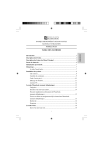
Lien public mis à jour
Le lien public vers votre chat a été mis à jour.
Connexe